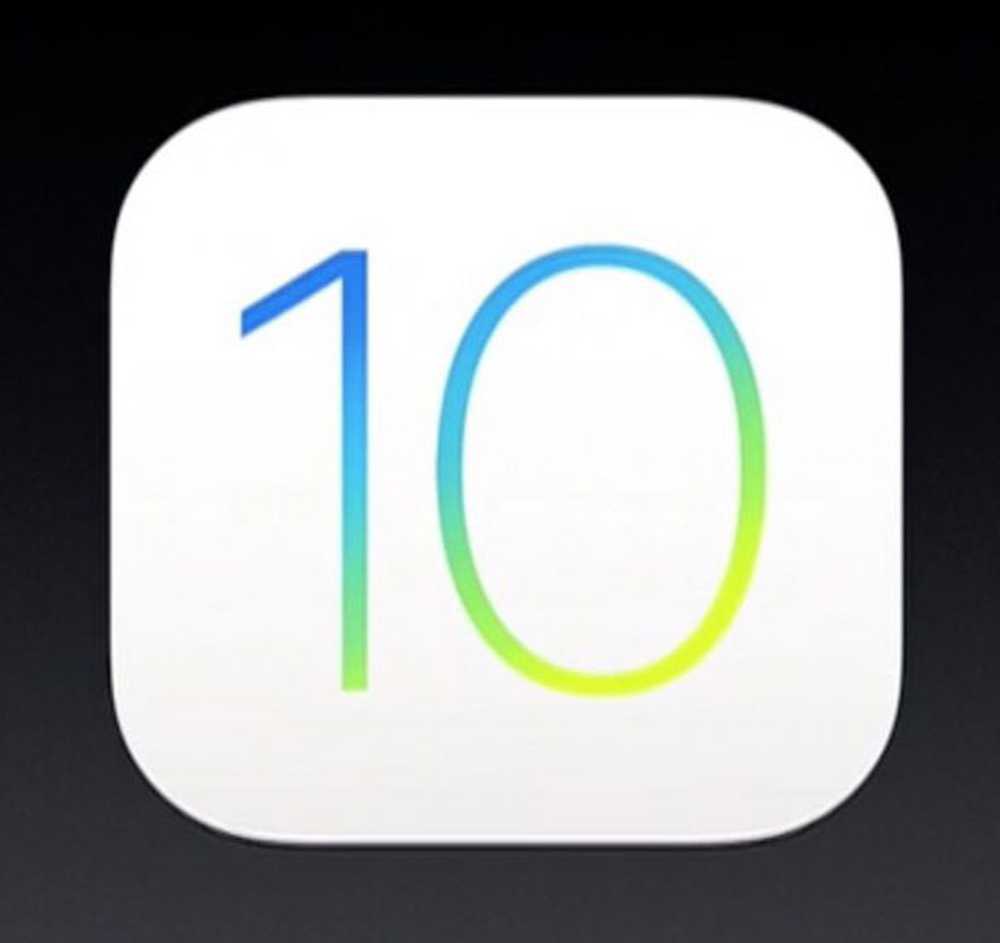Ce este nou și îmbunătățit în aplicația Setări Windows 10?
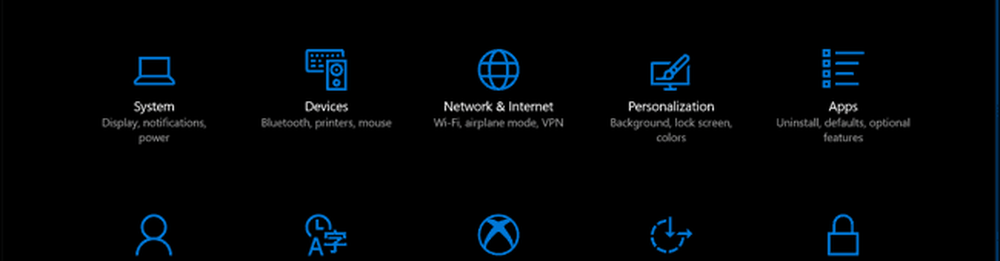
În Windows 10, Microsoft a continuat să îmbunătățească aplicația Setări adăugând setări noi și perfecționând altele. Actualizarea de aniversare a văzut cele mai multe îmbunătățiri, iar actualizarea creatorilor o ia și mai mult. Nu numai că există mai multe opțiuni pentru personalizarea Windows 10, dar noile categorii facilitează găsirea și accesarea setărilor; și chiar mai mult vin în revizuirea următoare numită Update Fall Creators. În acest articol, facem un pas înapoi și analizăm câteva dintre schimbările semnificative din ultimii doi ani.
Prezentare generală a îmbunătățirilor în aplicațiile Windows 10 din versiunea 1507
Pentru a înțelege cu adevărat ce sa schimbat, trebuia să mă întorc la timp. Așadar, am creat o mașină virtuală cu prima construcție comercială a Windows 10, versiunea 10240. După cum puteți vedea mai jos, setările din iulie 2015 păreau destul de sparte. Aceasta a fost o schimbare semnificativă de la Windows 8 la Windows 10; a organizat opțiunile de personalizare în categorii logice care au facilitat găsirea comenzilor și funcțiilor pentru modificarea comportamentului Windows 10.

Astăzi, setările sunt îmbunătățite în continuare, cu un aspect atractiv și care facilitează navigarea; filele din categorii, de exemplu, afișează un indicator, permițându-ți să știi unde se află în interfața în care te afli. De asemenea, veți observa că estetica diferitelor categorii este mult mai frumoasă; fiecare setare are o pictogramă unică - în 1507, au fost doar text.

O persistență Înapoi opțiunea de meniu vă permite, de asemenea, să reveniți rapid la o pagină anterioară fără a trebui să mergeți la ecranul de pornire.

Caseta de căutare a fost mutată în centrul interfeței Setări; nu există avantaje specifice pentru acest lucru, în afară de oferirea unui aspect mai raționalizat. Părți ale setărilor sunt, de asemenea, mai bine organizate; lucruri precum legăturile asociate sunt mai vizibile și mai ușor de descoperit.

Versiunea inițială a Windows 10, 10240, a avut inițial nouă categorii:
- Sistem
- Dispozitive
- Rețea și Internet
- Personalizare
- Conturi
- Ora și limba
- Ușurința accesului
- intimitate
- Actualizare și securitate
Actualizarea Creatorilor (versiunea 1703 din această scriere) include două categorii suplimentare: Aplicații și Gaming.
Viitorul Update Fall Creators va include o nouă categorie pentru Cortana. Înainte de a intra în detaliile a ceea ce este nou în aceste categorii, să aruncăm o privire la ceea ce sa schimbat în categoriile originale.

Sistem
Categoria Sistem gestionează fundamentele dispozitivului dvs., cum ar fi monitorul de afișare, notificările, alimentarea cu energie electrică și starea de repaus, bateria, spațiul de stocare, modul Tablet, multitasking și informațiile despre sistem. Inițial, au fost găsite aici funcții precum aplicații și caracteristici, hărți offline și hărți implicite, dar s-au mutat într-o categorie dedicată numită Apps. De asemenea, au fost adăugate file noi; aceasta include proiectarea pe acest PC, care vă permite să accesați ecranul Windows Phone sau PC pe un alt dispozitiv și să utilizați resurse hardware locale, cum ar fi mouse și tastatură.
O nouă categorie numită Experiențe împărtășite vă permite să deschideți aplicații pe alte dispozitive și să le trimiteți mesaje. De exemplu, puteți avea notificările pe telefonul Android să apară în Centrul de acțiune.
Categoriile existente includ elementele și funcțiile noi. Fila Afișaj are mai mult decât personaliza rezoluția afișajului; îl puteți utiliza pentru a activa o funcție numită Lumină de noapte. Lumina de noapte controlează temperatura luminii care emite de pe ecran, în funcție de ora din zi. Fila de afișare consolidează în continuare setările, cum ar fi dimensiunea și aspectul, ceea ce vă permite să modificați dimensiunea textului, a aplicațiilor și a altor elemente. Setări similare cum ar fi calibrarea culorilor, textul ClearType și dimensiunea avansată a textului și a altor elemente au fost respinse în favoarea opțiunilor mult mai simple.
Interfețele, cum ar fi ecranul personalizat, au fost simplificate într-o casetă listată numită rezoluție, care vă permite să alegeți dintr-o listă de dimensiuni ale ecranului. Eu personal salut această schimbare; Am găsit precedentul Personalizați afișajul interfață inutil de mare. Opțiunile existente, cum ar fi Blocarea rotației și setările pentru conectarea unui afișaj extern, pot fi găsite aici, de asemenea.

Notificările includ mai multe funcționalități; de exemplu, puteți personaliza cu ușurință acțiunile rapide prin tragere și aranjarea sau adăugarea și eliminarea acțiunilor existente. Anterior, aceste funcții au fost ascunse sub linkuri suplimentare. Noțiunile de comportament în sine au fost reformulate și extinse. Arată-mi sfaturi despre Windows este acum Obțineți sfaturi, trucuri și sugestii pe măsură ce utilizați Windows. Două comutatoare noi au fost adăugate acum Obțineți notificări de la aplicații și alți expeditori și Afișează-mi experiența de întâmpinare a Windows-ului după actualizări și ocazional când mă conectez pentru a evidenția ceea ce este nou și sugerat.
Power & Sleep dezvăluie mai multe opțiuni cu setări pentru gestionarea ecranului și a comportamentului de somn când sunteți conectat la o rețea. De asemenea, puteți lăsa Windows 10 să economisească energie atunci când știe că sunteți departe; o caracteristică care depinde de noua caracteristică numită blocare dispozitiv.

De stocare se vede adăugarea de noi opțiuni pentru gestionarea automată a disponibilității spațiului liber numit Sens de stocare. Această setare în versiunea originală a Windows 10 a fost destul de redusă. Acum, utilizatorii pot personaliza ceea ce se șterge automat, cum ar fi fișierele temporare și fișierele stocate în coșul de gunoi timp de 30 de zile. Setarea pentru modificarea locului în care este salvat conținutul a fost mutat într-o secțiune separată. Unele link-uri încă se leagă de interfețele de control clasic, Spații de stocare, de exemplu, nu au fost actualizate.

Nu sa schimbat prea mult în modul Tablet, o funcție care vă permite să optimizați interfața Windows 10 pentru dispozitive precum Surface Pro. Un nou comutator este disponibil pentru ascunderea automată a barei de activități atunci când este în modul Tablet. Același lucru este valabil și pentru multitasking, care permite utilizatorilor să configureze ferestrele în modul snap sau să creeze desktopuri virtuale.
Pagina About (Despre) rămâne practic neschimbată; butonul Alăturați-vă Azure se numește Conectați-vă la serviciu sau la școală. Windows 10 vă oferă acum detalii precum versiunea produsului (1507, 1703) și versiunea de sistem de operare.
Dispozitive
Categorii originale incluse Imprimante și scanere, dispozitive conectate, Bluetooth, mouse și touchpad, tastare și redare automată. Dispozitivele din cea mai recentă versiune de Windows 10 împart unele tab-uri în altele noi. Categoria mouse-ului și a touchpad-ului obține propriile file dedicate, în timp ce două categorii noi sunt disponibile pentru Pen & Windows Ink dacă aveți un dispozitiv acceptat. Vorbind despre suportul Pen & Windows Ink, utilizatorii cu dispozitive suportate vor găsi o mulțime de opțiuni disponibile încă din 1607. Există, de asemenea, o categorie dedicată pentru gestionarea dispozitivelor USB conectate.
Bluetooth include câteva opțiuni expandate, cum ar fi un nou expert Bluetooth simplificat pentru conectarea dispozitivelor. De asemenea, utilizatorii pot gestiona dacă dispozitivele compatibile Bluetooth se pot conecta la rețea printr-o conexiune măsurată.
Pagina Imprimante și scanere rămâne în mare parte neschimbată, dar există opțiuni pentru a permite Windows să gestioneze imprimantele pe baza locației și puteți alege să descărcați actualizări și drivere pentru dispozitivele conectate printr-o conexiune măsurată.

Opțiunile mouse-ului sunt în continuare aceleași, dar Touchpad, care are propria categorie, include o colecție semnificativă de opțiuni pentru gestionarea comportamentului touch pad-ului. Pentru dispozitivele cu touchpad de precizie, veți vedea o varietate de opțiuni care vă permit să determinați sensibilitatea atunci când efectuați acțiuni cum ar fi un singur clic, multi-selecție, clic dreapta și multe altele. Consultați articolul nostru anterior despre gesturi multitouch în Windows 10 pentru detalii despre configurarea și utilizarea noilor gesturi disponibile.
Tastarea conține, de asemenea, o listă de spălare cu opțiuni expandate. Acum puteți activa sugestiile de text pe măsură ce tastați; adăugați un spațiu după ce ați ales sugestia de text și adăugați o perioadă după ce atingeți bara de spațiu. De asemenea, utilizatorii pot activa notificări sonore pe măsură ce tastați; capitalizați automat prima literă a fiecărei propoziții; utilizați toate literele majuscule când atingeți dublu Shift; adăugați aspectul standard al tastaturii ca o opțiune de tastatură tactilă și afișați tastatura tactilă când nu sunteți în modul tabletă. Unele dintre acestea ar fi putut fi disponibile înainte, dar tocmai am început să folosesc Windows 10 pe Surface Pro 3 începând cu versiunea 1607.

Autoplay-ul este cam la fel, dar există o nouă casetă de listă pentru alegerea comportamentului dispozitivelor atașate de terțe părți, cum ar fi un iPhone Apple.
Retea si internet
Categoriile originale au inclus utilizarea datelor, VPN, Dial-up, Ethernet și Proxy. Cea mai recentă versiune de Windows 10 include acum noile categorii Status, Airplane mode și Mobile hotspot. Starea afișează informațiile despre starea rețelei, cum ar fi tipul de conexiune (fără fir sau cu fir) și capacitatea de a defini conexiunea fără fir măsurată pentru a reduce tarifele pentru date. Utilizatorii vor găsi, de asemenea, că anumite setări au fost consolidate în diferite secțiuni împreună cu legături rapide la diferite setări de rețea, cum ar fi opțiunile de adaptor, partajarea și grupul de domiciliu.
Tab-urile existente văd îmbunătățiri subtile. VPN vă permite acum să comutați opțiuni pentru accesarea rețelelor printr-o conexiune măsurată sau în roaming. Dial-up și filele Proxy au rămas neschimbate, însă Ethernet vă permite să o definiți ca o conexiune măsurată. Hotspotul mobil este cel mai mare adaos de la versiunea 1607; această opțiune vă permite să partajați conexiunea la internet a computerului cu alte computere și dispozitive.

Personalizare
Personalizarea este locul unde puteți personaliza Windows 10 așa cum vă place. Utilizatorii pot alege un fundal desktop și o temă sau culori pentru ferestre. Cea mai recentă adăugare în categoria Personalizare din 1507 este Bara de activități. Tab-urile existente includ Fundal, Culori, Ecran de blocare, Teme și Start.
Fila "Fundal" arată la fel, dar puteți să faceți clic dreapta pe o imagine și să o aplicați la un al doilea monitor. Opțiunile de culoare au fost foarte extinse, cu opțiuni pentru alegerea unei culori personalizate. Asigurați-vă că consultați ghidul nostru despre Cum se schimbă culoarea și aspectul în Windows 10 pentru detalii. Printre opțiunile suplimentare se numără posibilitatea de a afișa culori de accent pe barele de titlu adăugate în versiunea 1511. Utilizatorii pot alege chiar și între culoarea deschisă și cea întunecată, care poate fi aplicată la nivel de sistem aplicațiilor precum Fotografii, aplicații muzicale Groove și Mail.

Ecranul de blocare a fost introdus pentru prima oară în Windows 8 și a fost transferat la Windows 10. Utilizatorii provenind din 1507 vor vedea opțiuni extinse, printre care se numără fundalul dinamic Windows Spotlight, care se schimbă automat când este conectat la Internet. Aceste imagini de fundal au fost inițial disponibile în Windows 10 Home, apoi extins la Windows 10 Pro. Imaginile de fundal ale imaginilor de fundal sunt temporar stocate în cache pe unitatea locală, deci dacă doriți să le păstrați, va trebui să le extrageți dintr-o locație ascunsă pe unitate. Pentru detalii, consultați articolul nostru despre modul de salvare a imaginilor ecranului Windows 10 Lock Spotlight.

Alegerea unei aplicații cu starea detaliată și rapidă rămâne neschimbată, dar revenind la ecranul de blocare, acum puteți seta fundalul ecranului de blocare să fie același ca ecranul de conectare. De asemenea, utilizatorii vor putea găsi legături rapide la setările pentru Cortana pe ecranul de blocare.
Până în versiunea 1607, utilizatorii totuși trebuiau să acceseze opțiunile tematice din interfața clasică. Versiunea 1703 modifică toate acestea, oferind o interfață nativă pentru instalarea și gestionarea temelor direct din Magazinul Windows. Linkurile rapide sunt disponibile și pentru fundal, culoare, sunete și cursorul mouse-ului.

Fila Start deschide lista opțiunilor pentru personalizarea meniului Start, care include acum Afișați mai multe dale pe Start și sugestii de aplicații.

Bara Taskbar a apărut mai întâi în 1607, depreciând interfața desktop pentru o interfață modernă cu opțiuni familiare. De asemenea, puteți personaliza setările pentru meniul de alimentare, cum ar fi activarea funcției PowerShell sau Command Prompt ca linie de comandă implicită. O opțiune este disponibilă și pentru dezactivarea insignelor pe butoanele Taskbar.

Conturi
Fila conturi gestionează utilizatorii și privilegiile pe computerul Windows 10. Cea mai nouă adăugire este fila Contul de e-mail și Aplicații. Contul tău fila este acum apelată Informațiile tale și asta este totul, într-adevăr. Pagina cu opțiuni de conectare include doar câteva funcții noi, inclusiv blocarea dinamică, care vă permite să utilizați telefonul prin Bluetooth pentru a bloca automat dispozitivul atunci când pasați. De asemenea, puteți să vă ascundeți adresa de e-mail și pe ecranul de conectare, o caracteristică care anterior necesita săpe în registru sau în editorul de politică de grup. Accesul la muncă (accesați locul de muncă sau școala), Familia și alți utilizatori (Familie și alte persoane) și Sincronizați setările dvs. au rămas neschimbate.

Timp și limbă
Timpul și limbajul s-au schimbat puțin de la versiunea 1507. Singura diferență notabilă poate fi găsită în Data și ora care vă permite să afișați calendare suplimentare pe bara de activități.

Ușurința accesului
Este o poveste similară și aici; fila Narrator adaugă o opțiune pentru activarea cheilor de pe o tastatură tactilă atunci când ridicați degetul. Suportul pentru software-ul Braille este de asemenea disponibil, dar numai în beta în acest moment. Lupa adaugă opțiunea pentru a vă permite să urmați punctul de inserare a textului. Fila Alte opțiuni adaugă câteva opțiuni pentru feedback tactil, viziuni mai întunecate și suport mono audio.

intimitate
O parte importantă din Setări, Privacy a rămas un pic controversată datorită software-ului Windows 10 ca filozofie a serviciilor. Microsoft are seriozitate să fie mai transparentă. Windows 10 1703, în special, este mai deschis față de ceea ce știe despre dvs. și despre datele pe care le colectează. Lista filelor a crescut semnificativ cu filele pentru istoricul apelurilor, e-mail, sarcini și alte dispozitive. Consultați articolul nostru anterior pentru detalii privind modul în care pot gestiona mai bine setările de confidențialitate în Windows 10 1703 și versiuni ulterioare.

Actualizare & Securitate
Una dintre categoriile originale introduse pentru prima dată în Windows 10, această setare a consolidat multe categorii legate de întreținerea, securitatea, recuperarea și activarea produselor. Actualizarea Windows în versiunea inițială de Windows 10 a fost considerată foarte restrictivă. Microsoft a ascultat cu atenție clienții pentru a îmbunătăți experiența cu privire la modul în care sunt instalate actualizările. În 1507, legături precum istoricul actualizărilor dvs. au fost ascunse sub opțiunile avansate - acum sunt vizibile pe ecranul principal. Veți observa, de asemenea, Windows Update este mai verbose; oferind mai multe informații despre starea actualizării și despre modul în care sunt descărcate actualizările.

Câteva opțiuni noi fac mai ușoară instalarea actualizărilor - aceste opțiuni nu erau nici măcar disponibile în versiunea Pro a Windows 10 1507. Orele active vă permit să definiți un interval de timp pentru care pot fi instalate actualizările Windows. Puteți seta Windows Update să nu instaleze actualizări de până la 18 ore. Opțiunile de repornire vă oferă o perioadă de grație suplimentară pentru instalarea actualizărilor în așteptare, dacă este necesar. Puteți lăsa chiar Windows 10 să vă reamintească când este pe cale să repornească pentru a termina instalarea unei actualizări.
Windows Defender a obținut în sfârșit o interfață universală proprie, care conține o colecție cuprinzătoare de setări pentru gestionarea nu numai a definițiilor și scanărilor antivirus, ci și a opțiunilor precum securitatea rețelei, firewall-ul, controlul parental, scanarea offline și chiar actualizarea instalării.

Backup-ul este neschimbat și este posibil să vedem deprecierea setării Istoricul fișierelor într-o versiune viitoare a Windows 10. Opțiunile de recuperare adaugă câteva modificări; Revocarea a fost redusă la 10 zile de la primele 30 de zile și un link către Refresh din cadrul Centrului de securitate Defender permite utilizatorilor să reinstaleze Windows 10 fără a șterge fișierele personale.

Activarea produselor, de asemenea, a văzut câteva modificări semnificative spre bine. Utilizatorii pot reactiva cu ușurință sistemul de operare utilizând noua caracteristică de licențiere digitală, care leagă contul dvs. Microsoft de licența dumneavoastră. De asemenea, puteți depana codurile de eroare de activare utilizând un nou expert de depanare.

Recunoscând că o mulțime de utilizatori sunt mobilați și, în unele cazuri, își pot pierde dispozitivele ca urmare a furtului sau a neînlocuirii, Microsoft a adăugat o nouă caracteristică numită Găsiți dispozitivul meu. Acest lucru permite utilizatorilor să monitorizeze și să găsească locația unui dispozitiv pierdut sau furat.

Remedierea problemelor este o nouă filă din Actualizare și securitate care modernizează panoul de control al Troubleshooterului. Utilizatorii pot automatiza soluții pentru probleme frecvente pentru Internet, redare audio, video, imprimare, Windows Update și probleme grave, cum ar fi ecrane albastre.

Opțiunile pentru dezvoltatori au fost foarte extinse cu opțiuni pentru ajustarea rapidă a comportamentului Windows Explorer pentru extensiile de fișiere, fișierele ascunse, căile de fișiere, comanda de rulare și unitățile conectate. De asemenea, utilizatorii pot accesa setările pentru Desktop la distanță și PowerShell. Aceasta este o creștere semnificativă din câteva opțiuni originale pentru activarea aplicațiilor încărcate laterale și a modului pentru dezvoltatori. Opțiunile recente includ posibilitatea de a configura și configura subsistemul Windows pentru Linux, pe care Microsoft le ușurează instalarea în următoarea versiune prin intermediul magazinului Windows.

Programul Windows Insider a făcut parte din Windows 10 încă de la începuturile sale și era doar potrivit ca Microsoft să adauge o categorie dedicată doar pentru gestionarea setărilor Windows Insider. Aici, utilizatorii se pot alătura, părăsi și gestiona ritmul lor în programul Insider, indiferent dacă doresc să întrerupă construiri sau să treacă la un canal rapid sau lent.

Aplicații
Anterior, în acest articol, am menționat că două categorii noi au fost adăugate de atunci. Aplicațiile și jocurile sunt cele mai recente adăugiri la Setările Windows 10, aducând totalul la 11. Aplicațiile consolidează setările pentru Aplicații și caracteristici, Aplicații implicite, Hărți offline și Aplicații pentru site-uri web. Aplicațiile și caracteristicile, în special, vă permit să ajustați setările pentru care sunt instalate aplicațiile.
Acesta este un semn precoce al viitorului Windows; o nouă ediție a sistemului de operare numit Windows 10 S va suporta numai aplicațiile Windows Store. Edițiile tradiționale, cum ar fi Home, Pro și Enterprise, sunt mai flexibile; permițându-vă să alegeți să instalați aplicații de oriunde sau doar din Magazinul Windows. Categoria dedicată Apps este un plus de bun venit, deoarece a fost destul de neobișnuit pentru ca aceasta să nu aibă o categorie dedicată proprie după mai mult de 20 de ani de la Add / Remove Programs and Programs and Features în versiunile anterioare de Windows.

Gaming
Pentru iubitorii de jocuri, Windows 10 1703 introduce o setare dedicată pentru jocuri, în care utilizatorii pot gestiona comportamentul bara de jocuri, care vă permite să înregistrați clipuri de joc, capturi de ecran și emisiuni. Puteți activa opțiunile de acces rapid și puteți seta comenzi rapide de la tastatură pentru a deschide bara de joc, pentru a face o captură de ecran, înregistrări, cronometru, microfon, opriți și porniți camera.
Joc DVR vă permite, de asemenea, să gestionați capturi de ecran și clipuri de joc. Brian a acoperit în detaliu DVR-ul Windows 10 Game în detaliu, cu siguranță verificați-l. Nu sunt un jucător prea mare, dar dacă sunteți, ar trebui să verificați această secțiune pentru o mulțime de opțiuni care vă pot ajuta experiența în jocuri să devină și mai interesantă.

Ce urmează în continuare?
Următoarea versiune de Windows 10, numită Update Fall Creators, introduce o nouă categorie numită Cortana. Setarea Cortana permite utilizatorilor să personalizeze și să gestioneze modul în care interacționează cu asistentul digital. Multe dintre setările găsite aici au fost anterior îngropate în interfața de setări proprie a Cortanelor. Alte opțiuni includ gestionarea istoricului și a permisiunilor, a notificărilor și a confidențialității.

Cred că trebuie să existe o secțiune pentru Microsoft Office, unde puteți gestiona setările generale pentru aplicațiile Office, cum ar fi profilurile Outlook, contul Exchange, centrul de încărcare, OneDrive for Business și multe altele. O secțiune dedicată setărilor Edge ar fi binevenită. Interfața de setări din Edge a devenit complexă și dificilă; cu siguranță ar beneficia de aspectul organizat în Setări.
Setările s-au dovedit a fi o cale lungă încă din prima jumătate a anului 1507. Există numeroase opțiuni pentru personalizarea experienței dvs. Windows 10, care face utilizarea sistemului de operare chiar mai bună. Mai este încă un drum lung de parcurs; de fapt, mai multe elemente clasice ale panoului de control sunt lăsate să fie modernizate, dar ele nu sunt în mod necesar dăunătoare. După patru revizuiri, Microsoft a înregistrat progrese semnificative. Având în vedere vârsta panoului de control propriu-zis, care a apărut mai întâi în Windows 3.0, va fi puțin înainte de a vedea deplina sa degradare - dar pot garanta că Microsoft lucrează din greu.
Acest articol va fi actualizat în permanență în urma modificărilor efectuate, așa că asigurați-vă că verificați în mod regulat, deoarece sunt introduse îmbunătățiri și noi caracteristici.
Între timp, împărtășiți-vă gândurile în comentarii. Ce fac ?